iOS 17 a iPadOS 17 obsahují řadu vylepšení ochrany soukromí a zabezpečení, díky kterým jsou vaše zařízení bezpečnější než kdy předtím, v dnešním článku si ukážeme ty nejdůležitější z nich.
Vylepšený režim inkognito v Safari
V Safari jsou nyní okna v režimu Inkognito uzamčena a k odemknutí vyžadují sekundární ověření. Pokud někomu předáte telefon a ten se pokusí otevřít vaše karty v Safari, přístup bude odepřen bez Face ID/Touch ID nebo hesla.
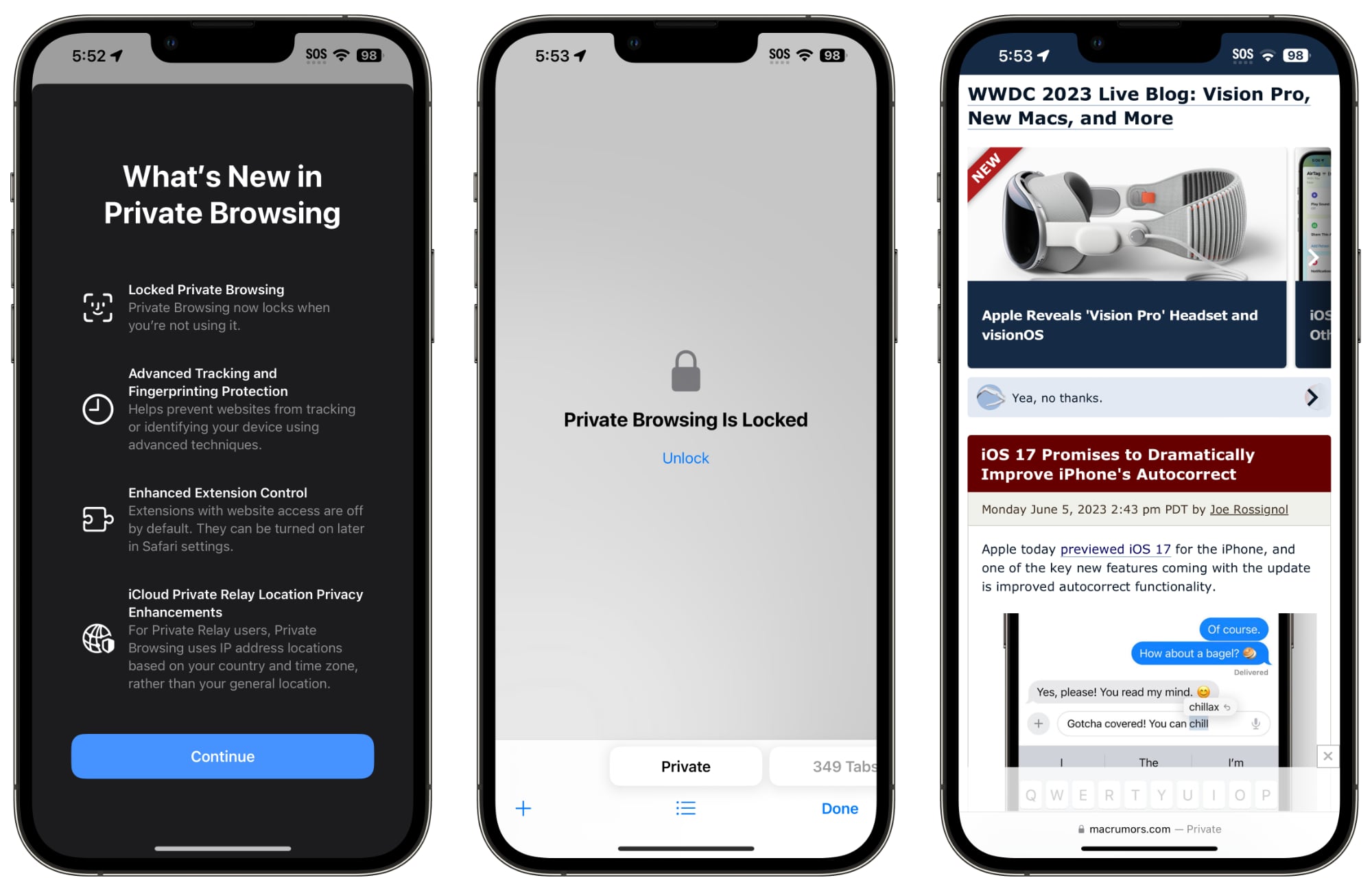
Odstranění sledovače v URL
Otevření adresy URL v režimu Inkognito automaticky odstraní všechny sledovače přidané do adresy URL a navíc jsou neznámé sledovače zcela zablokovány, takže společnosti nemohou sledovat vaše procházení. Sledovače lze také zablokovat v klasickém režimu procházení, pokud je tato funkce povolena. Zde je návod, jak odebrat sledovače pro všechna okna prohlížeče:
- Otevřete aplikaci Nastavení.
- Přejděte dolů na Safari.
- Klepněte na Pokročilé.
- Klepněte na Pokročilé sledování a ochrana proti sledovačům.
- Zapněte možnost Všechno procházení.
Zapnutím tohoto nastavení zajistíte, že všechny adresy URL otevřené v Safari odstraní další sledovače, které jsou vloženy na konec adresy URL.
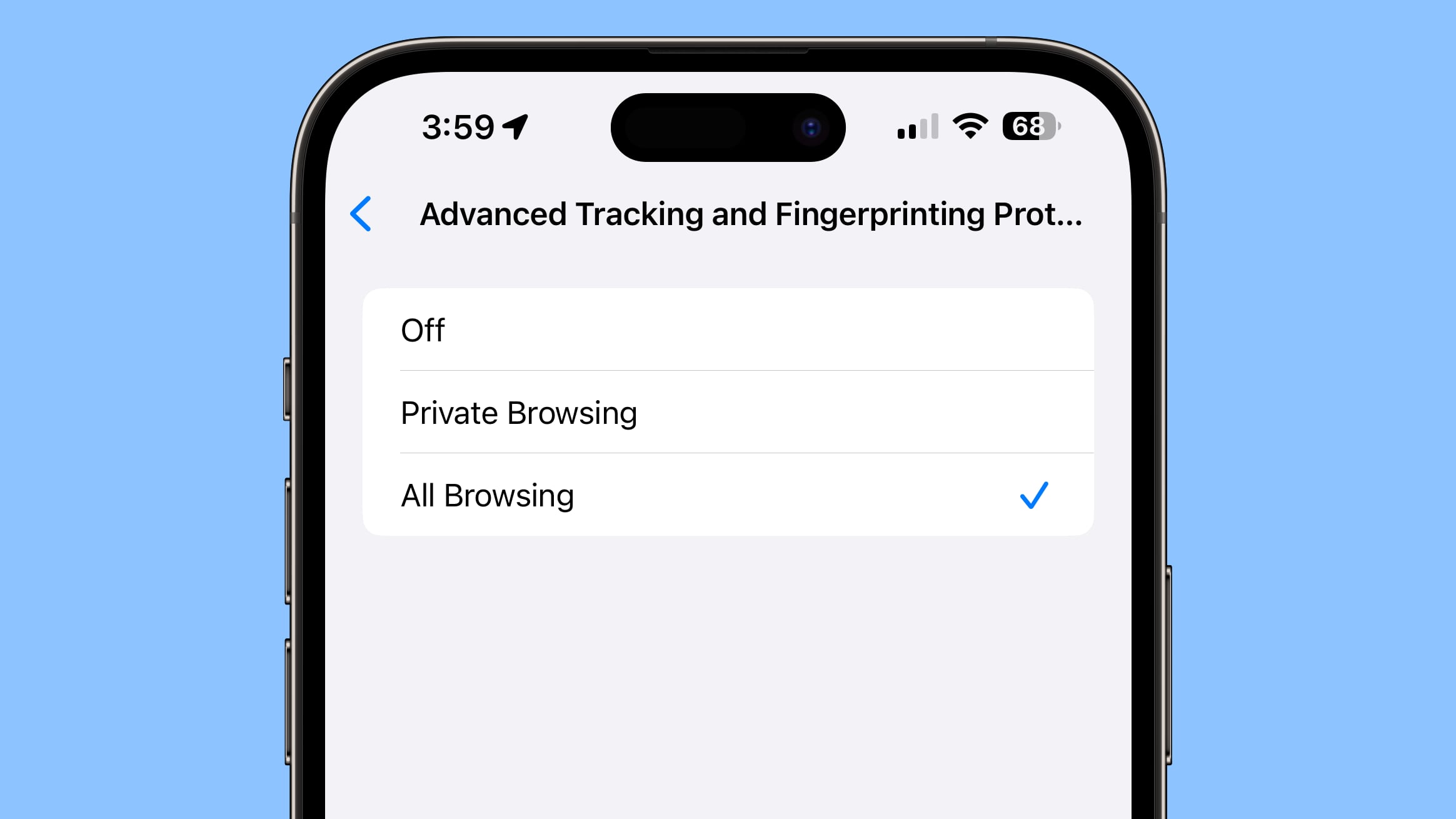
Sdílená hesla
S iOS 17, iPadOS 17 a macOS Sonoma můžete bezpečně sdílet hesla a přístupové klíče s přáteli a členy rodiny pomocí nové funkce sdílená hesla. Každá osoba může přistupovat ke sdíleným heslům, přidávat je a měnit, přičemž nastavení je k dispozici tak, že přejdete do části Hesla v aplikaci Nastavení a vyberete Začínáme pod nadpisem Rodinná hesla.
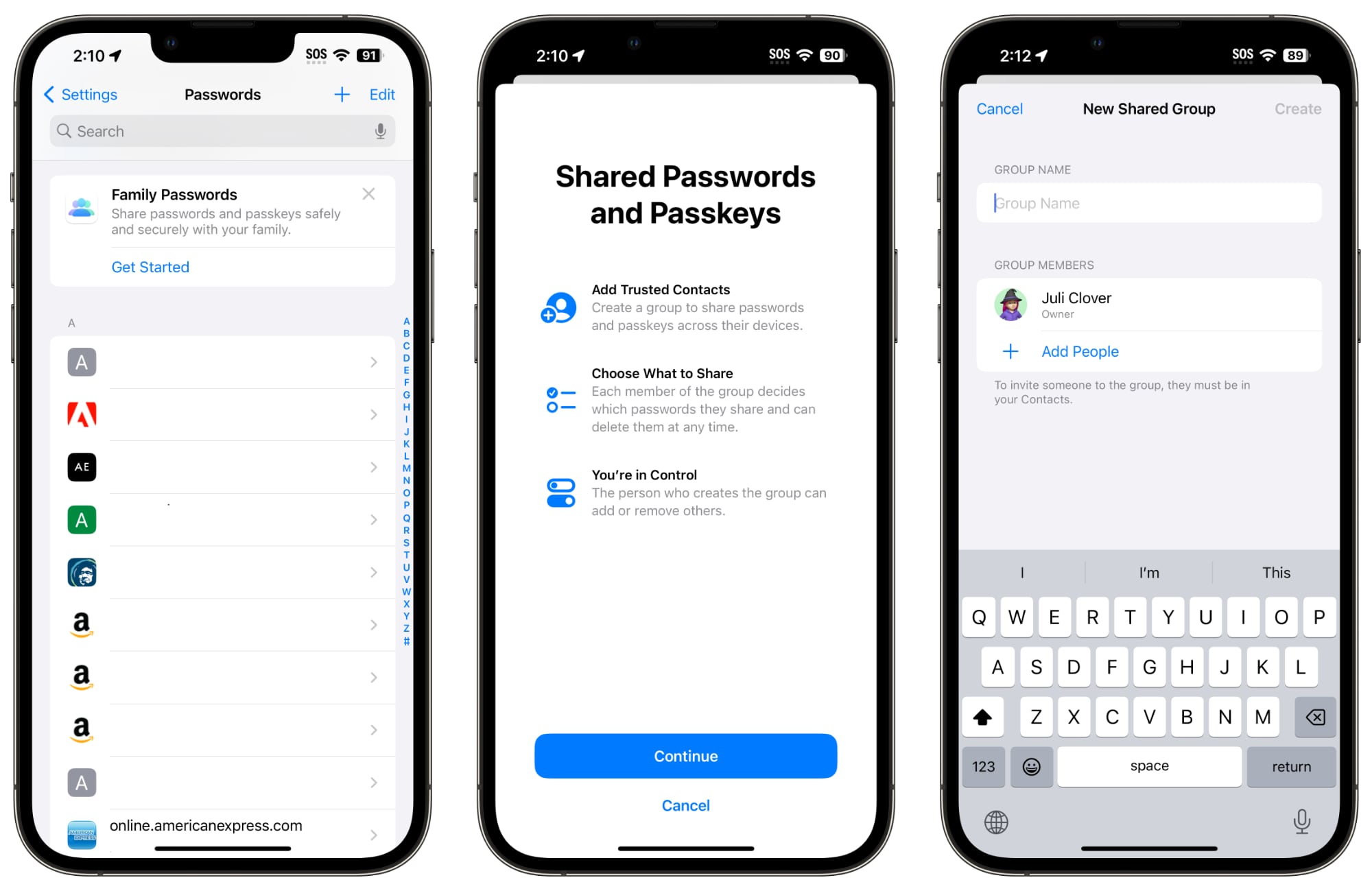
Resetování hesla
Pokud změníte přístupový kód na svém iPhonu a poté zapomenete nový přístupový kód, který jste si vybrali, máte nyní 72hodin na opravu. iOS vám umožní použít váš starý přístupový kód do 72 hodin od nastavení nového, což je užitečné, pokud jste někdo, kdo zapomíná nově vytvořený přístupový kód. Když po provedení změny zadáte nesprávný přístupový kód, můžete klepnout na „Zapomněli jste heslo?“ ve spodní části displeje a použít možnost „Vyzkoušet resetování hesla“. Klepnutím zde můžete použít svůj starý přístupový kód a vytvořit dalšího nový přístupový kód.
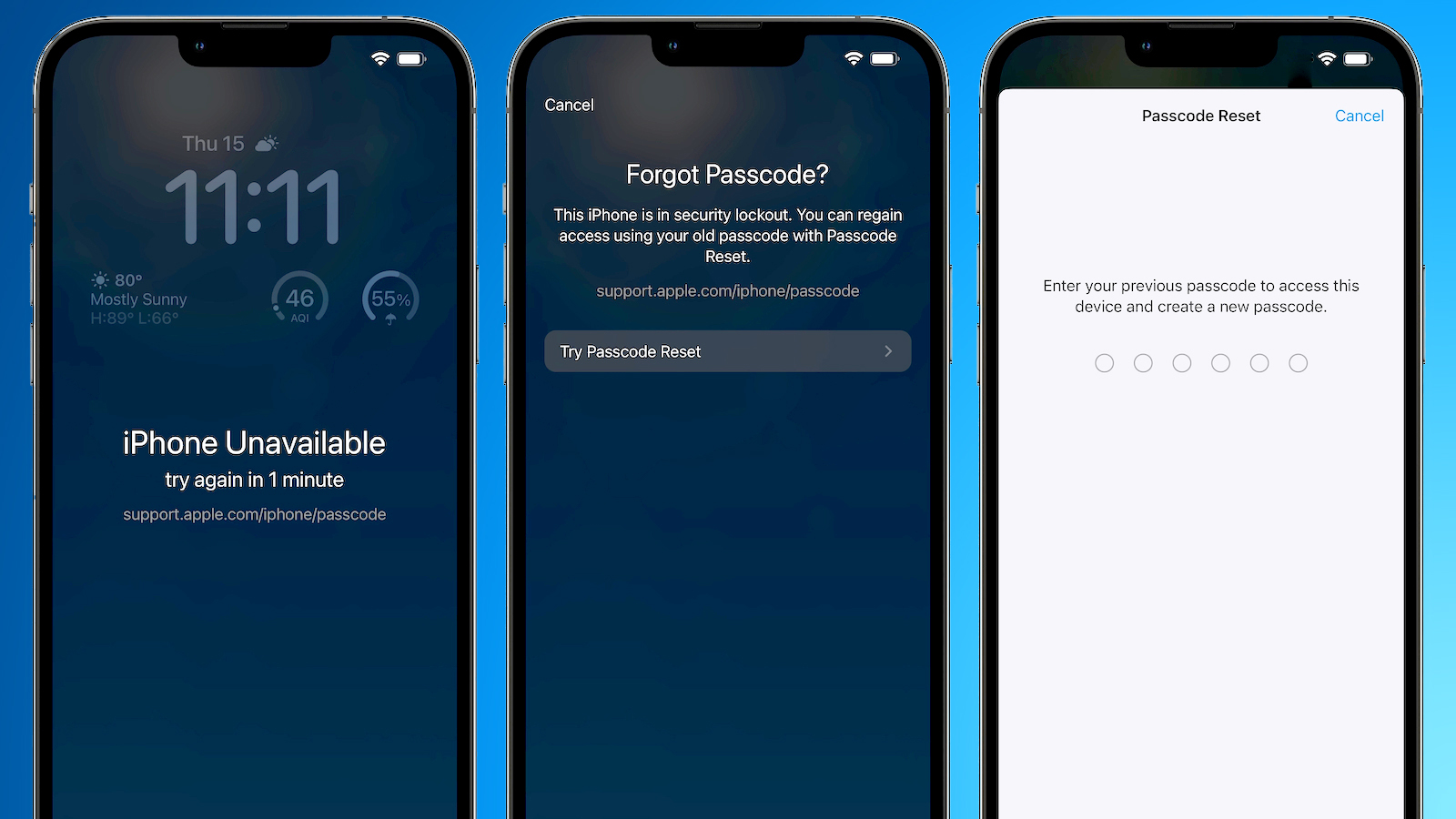
Přístup do knihovny fotografií
V iOS 17 aplikace musí požádat o povolení k přístupu k celé vaší sbírce fotografií. Aplikace mají pouze omezený přístup, pokud jim nedáte oprávnění k zobrazení celé knihovny, díky čemuž budou vaše obrázky v soukromí. V systému iOS 17 máte mnohem větší kontrolu nad tím, k jakým fotografiím mají aplikace přístup.
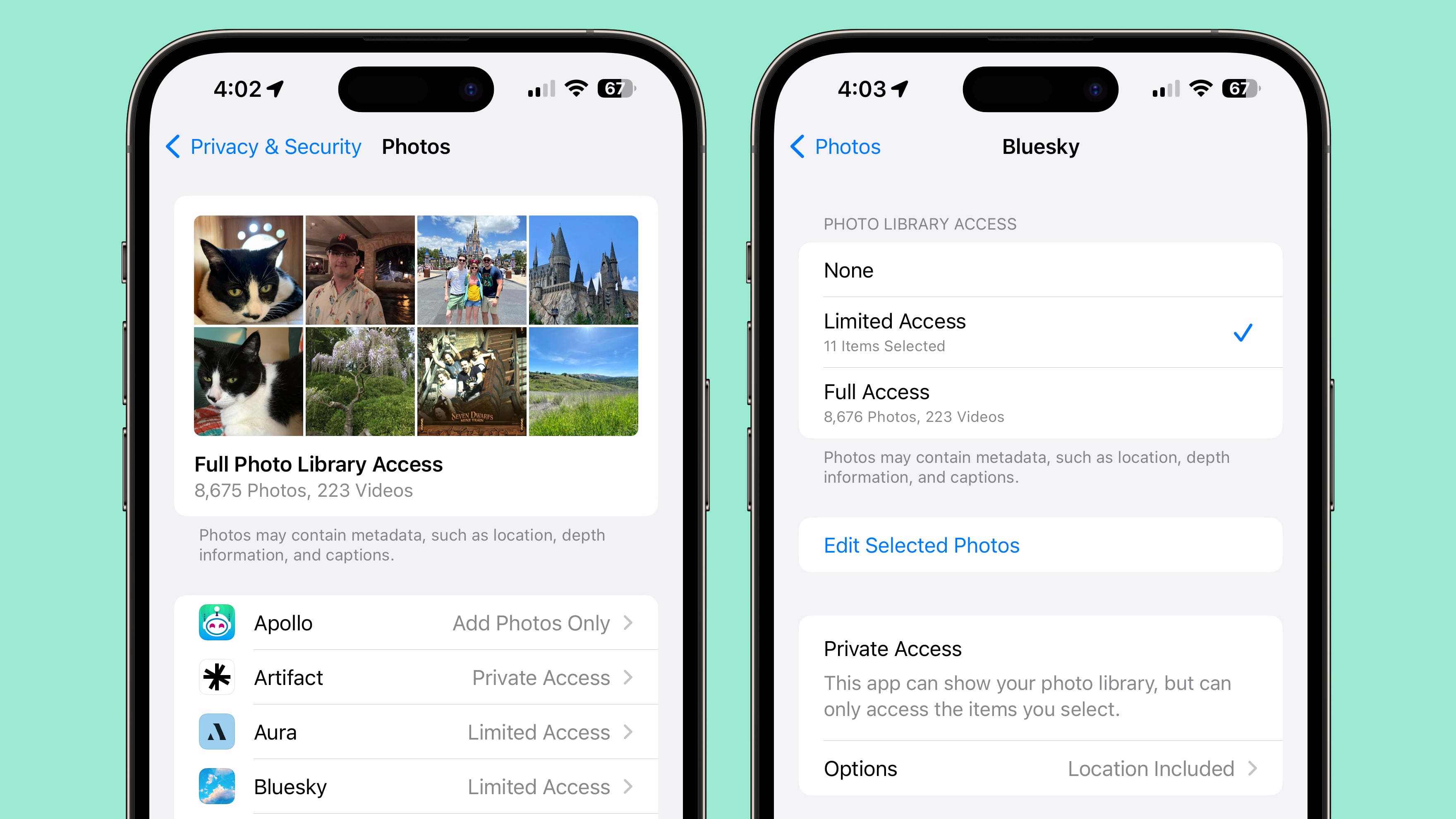
Přístup ke kalendáři
Aplikace mohou přidat událost do aplikace Kalendář, aniž by mohly zobrazit váš kalendář pomocí možnosti „Pouze přidat události“. Přístup ke kalendáři lze spravovat v Nastavení > Soukromí a zabezpečení > Kalendáře. Aplikacím můžete udělit úplný přístup, vybrat možnost Přidat pouze události nebo pomocí možnosti Žádný přístup zrušit. Tato část aplikace Nastavení také uvádí, kolik máte kalendářů a ke kolika účtům jste přihlášeni. Aplikace, které mají úplný přístup ke Kalendáři, mohou podle Apple vidět polohu, pozvané osoby, přílohy a poznámky.
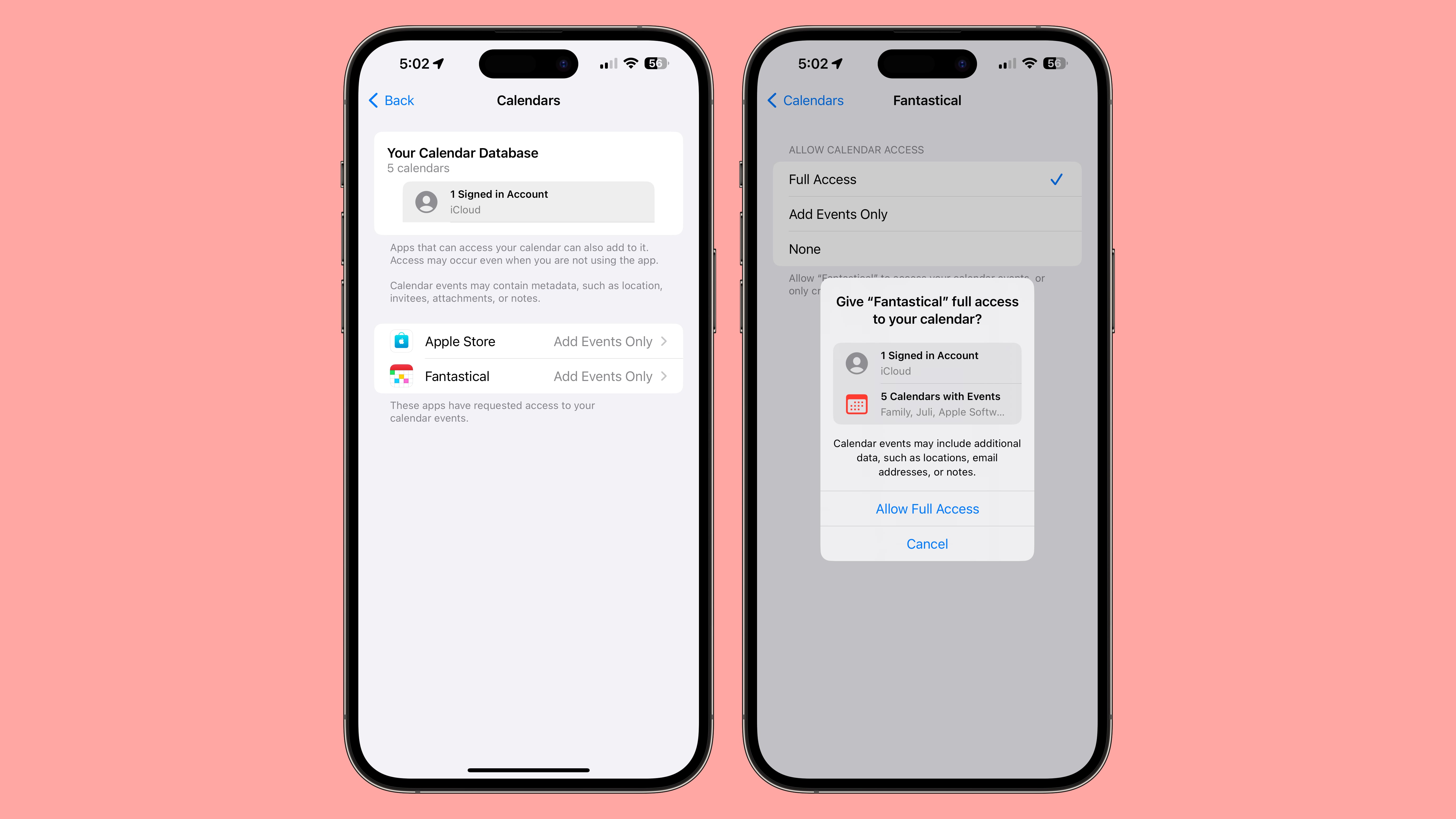
Přístupové klíče
Pomocí přístupového klíče se uživatelé mohou přihlásit k Apple ID pomocí Face ID nebo Touch ID místo svého hesla, s funkcí dostupnou na icloud.com, appleid.apple.com a dalších webech Apple. Přístupové klíče používají pár klíčů, jeden, který je veřejný a registrovaný pro web nebo aplikaci, a jeden, který je soukromý, držený pouze na zařízení. Neexistuje žádný způsob, jak by třetí strana mohla zachytit přístupový klíč a získat k němu přístup, takže přístupový klíč nemůže být odcizen.
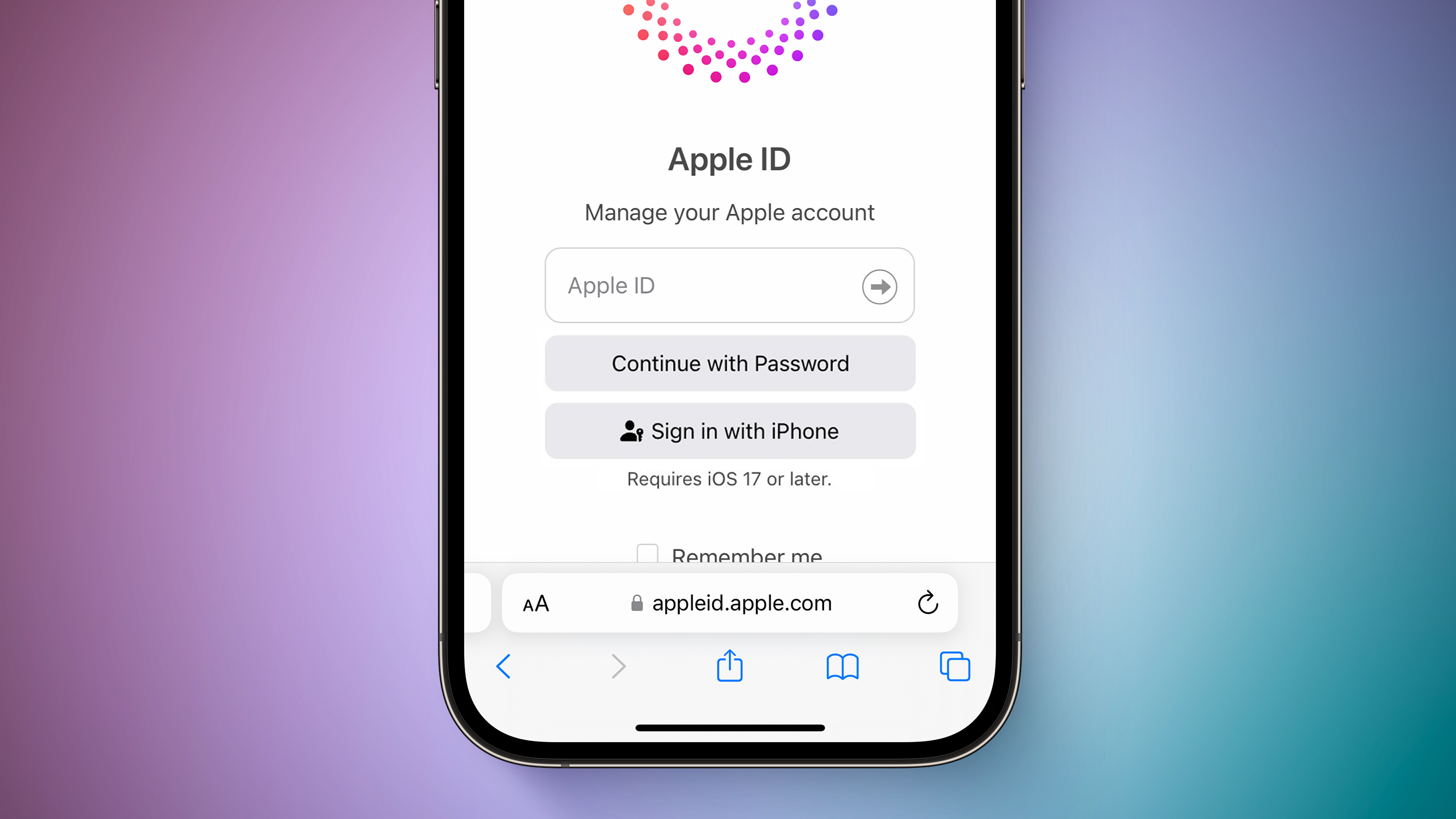
Historie aktivit v aplikaci Domácnost
Aplikace Domácnost nyní obsahuje historii aktivit po dobu až 30 dnů, takže můžete vidět, kdo a kdy přistupoval k dveřním zámkům, garážovým vratům, kontaktním senzorům a senzorům alarmu.


